
Удаляет ли восстановление iPhone фотографии? Найдите ответ здесь!

«Я пытался обновить свой телефон сегодня вечером, и он перешел в режим восстановления. Теперь единственное, что я могу сделать, это восстановить свой телефон. Я даже не могу в него войти, у него какой-то заблокированный экран с USB-разъемом и символом iTunes. Вопрос в заголовке. Я потеряю все, если восстановлю? Я думал, что восстанавливал раньше, и он ничего не удалил. Но я, честно говоря, больше не помню. ПОЖАЛУЙСТА, ПОМОГИТЕ. У меня там есть детские фотографии».
- из сообщества Apple
Если у вашего iPhone возникли такие проблемы, как задержка, сбой или невозможность загрузки , вы можете восстановить его до нормального состояния. Восстановление iPhone — это частый подход к возвращению его первоначальной производительности. Однако удаляет ли восстановление iPhone фотографии? Прочитайте эту статью, чтобы получить ответ.
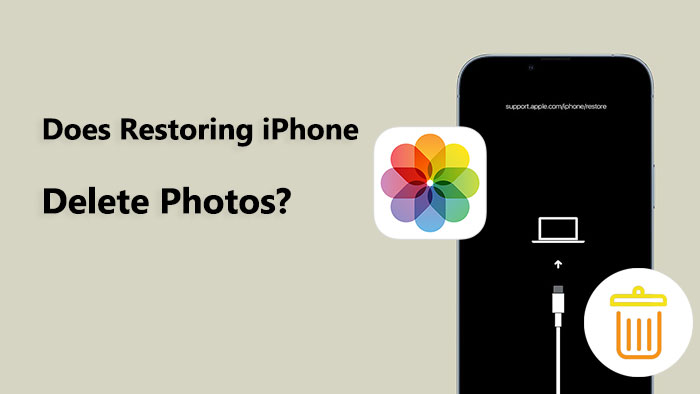
Если я сброслю настройки iPhone, потеряю ли я свои фотографии? Влияние восстановления iPhone на фотографии зависит от используемого метода. Восстановление до заводских настроек стирает все данные, включая фотографии, возвращая устройство в исходное состояние с последней версией iOS . Если вы восстанавливаете данные из резервной копии iTunes или iCloud, существующие данные будут заменены содержимым резервной копии, что может привести к потере текущих фотографий. Однако, если вы ранее делали резервные копии своих фотографий, их можно восстановить независимо от выбранного вами метода. Чтобы обеспечить безопасность ваших фотографий, рекомендуется создать полную резервную копию перед выполнением любого восстановления.
Давайте рассмотрим три различных сценария реставрации и то, как они могут повлиять на ваши фотографии.
Чтобы восстановить заводские настройки iPhone, то есть сбросить его до исходного состояния, как если бы это было новое устройство, необходимо выбрать опцию «Стереть все содержимое и настройки» в меню настроек. Выполнение этого действия приведет к полному удалению всех данных и настроек на вашем iPhone, включая фотографии. Если вы не сделали резервную копию своих фотографий в iCloud или iTunes, они будут безвозвратно утеряны. Поэтому перед восстановлением заводских настроек обязательно сделайте резервную копию своих фотографий или перенесите их на компьютер.

Иногда ваш iPhone может столкнуться с серьезными проблемами, которые мешают ему запускаться или работать должным образом. В таких случаях вы можете увидеть сообщение с просьбой подключиться к iTunes или Finder, а затем восстановить или обновить ваш iPhone. В этом случае ваш iPhone будет принудительно переведен в режим восстановления, а затем он загрузит и установит последнюю версию iOS . Потеряю ли я свои фотографии, если сделаю сброс настроек iPhone таким образом? Это зависит от того, выберете ли вы восстановление или обновление.
Если вы выберете обновление, ваш iPhone попытается сохранить ваши данные и настройки при обновлении системы. В этом случае ваши фотографии не должны удаляться, если только в процессе обновления не произойдет что-то непредвиденное. Однако если вы выберете восстановление, ваш iPhone будет стерт, а затем система будет переустановлена. В этом случае ваши фотографии будут удалены, если у вас нет резервной копии.

Если ваш iPhone не столкнулся с серьезными проблемами, но вы хотите восстановить некоторые предыдущие данные или настройки, вы можете восстановить свой iPhone из резервной копии iCloud или iTunes. Удалятся ли фотографии при восстановлении iPhone таким образом? Это зависит от того, содержит ли ваша резервная копия ваши фотографии и когда она была сделана.
Если ваша резервная копия включает ваши фотографии, то после восстановления на вашем iPhone будут фотографии с момента создания резервной копии. Однако если вы сделали новые фотографии после резервного копирования, эти новые фотографии будут перезаписаны и удалены. Поэтому, если вы хотите сохранить свои новые фотографии, вам следует либо сделать их резервную копию, либо экспортировать их перед восстановлением, либо восстановить их из резервной копии после восстановления.
Если в резервной копии нет фотографий, то после восстановления на вашем iPhone не будет никаких фотографий. Это может быть связано с тем, что вы не выбрали резервное копирование фотографий во время процесса резервного копирования или ваши фотографии хранятся в iCloud Photo Library. Если ваши фотографии хранятся в iCloud Photo Library, вы можете снова войти в свою учетную запись iCloud после восстановления и включить iCloud Photo Library, чтобы увидеть ваши фотографии. Однако, если ваши фотографии не были сохранены по другим причинам, вы не сможете их восстановить.
Поэтому при восстановлении iPhone из резервной копии iTunes или iCloud вам следует сначала подтвердить, содержит ли ваша резервная копия ваши фотографии и есть ли у ваших фотографий другой способ хранения. Если нет, вам нужно будет подумать, готовы ли вы пожертвовать своими фотографиями ради восстановления других данных или настроек.
Если вы не сделали резервную копию своих фотографий в iCloud, что если вы можете восстановить потерянные фотографии? Это руководство научит вас , как восстановить потерянные фотографии на iPhone без резервной копии iCloud .
Потеряю ли я свои фотографии, если сделаю сброс настроек iPhone? В целом, большинство опасений по поводу того, удалит ли восстановление iPhone фотографии, относятся к восстановлению из резервной копии. Мы видим, что прямое восстановление из iTunes и iCloud перезапишет предыдущие данные, что приведет к потере данных из приведенных выше сценариев. Тогда есть ли способ восстановить iPhone из резервной копии без потери данных? Конечно, профессиональное программное обеспечение для восстановления данных iPhone - Coolmuster iPhone Data Recovery может это сделать.
С помощью этого программного обеспечения вы можете легко восстановить данные iPhone из резервной копии iTunes/iCloud, не затрагивая другие данные. Вы можете выборочно восстановить нужные вам данные из файла резервной копии, например фотографии, а не всю резервную копию.
Основные моменты восстановления данных iPhone:
Загрузите и установите iPhone Data Recovery на свой компьютер и следуйте инструкциям ниже, чтобы восстановить фотографии из резервной копии iTunes/iCloud.
01 Загрузите и запустите iPhone Data Recovery, затем выберите опцию «Восстановить из файла резервной копии iTunes» слева. Выберите файл резервной копии iTunes, а затем нажмите кнопку «Начать сканирование».

02 Пожалуйста, проверьте опцию «Фото», затем нажмите значок «Начать сканирование» в правом нижнем углу. После этого вы можете просмотреть файлы резервной копии iTunes на вашем компьютере.

03 Нажмите на категорию «Фотографии», затем выберите подробные удаленные и существующие файлы справа. Наконец, нажмите на значок «Восстановить на компьютер», чтобы начать восстановление файлов из резервной копии iTunes.

01 Откройте программное обеспечение и войдите в режим «Восстановление из iCloud», затем следуйте инструкциям по входу в свою учетную запись iCloud для продолжения.

02 Выберите «Альбомы», затем нажмите на значок «Далее», чтобы начать быстрое сканирование. В результате вы сможете просмотреть более подробную информацию из файлов резервной копии iCloud.

03 Выберите файлы, которые вы хотите восстановить, затем нажмите кнопку «Восстановить на компьютер», чтобы сохранить файлы на своем компьютере.

Видеоурок:
Вот несколько мер, которые позволят избежать потери фотографий при восстановлении iPhone в будущем:
Удаляет ли восстановление iPhone фотографии? Я думаю, что после прочтения этой статьи вы уже знаете ответ. Coolmuster iPhone Data Recovery может эффективно предотвратить потерю фотографий или другого контента при восстановлении вашего iPhone, и вы можете попробовать его, загрузив его самостоятельно. Кроме того, важно регулярно делать резервную копию вашего iPhone, чтобы защитить ваши фотографии или другие важные данные.
Похожие статьи:
Остаются ли фотографии в iCloud, если их удалить с iPhone? Как их восстановить?
Как исправить ошибку iPhone, которая не удаляет фотографии | 8 рекомендуемых решений
Как восстановить удаленные фотографии после удаления из недавно удаленного альбома на iPhone?
Как восстановить фотографии из iCloud? Успешно решено 6 способами





